Tuntivaraukset
Tuntivaraukset-lisäosan avulla voit lisätä kalenteriin tunteja, joille voi osallistua useampi asiakas kerralla. Tämä soveltuu hyvin esimerkiksi joogatunneille tai mihin tahansa muihin tapahtumiin, missä on tietty määrä osallistujapaikkoja.
Käyttöönotto
- Kytke tuntivaraukset-lisäosa päälle Asetukset → Lisäosat sivulta.
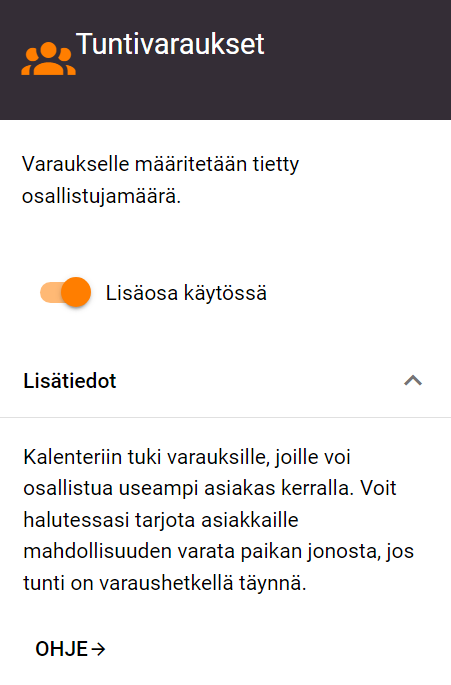
- Lisää uusi palvelu (esim. joogatunti) Asetukset → Palvelut näkymästä ja valitse palvelun tyypiksi Tuntipalvelu.
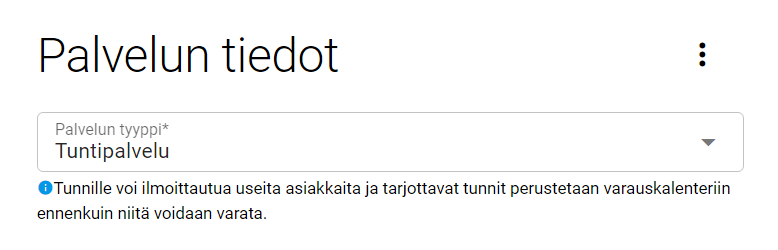
- Rastittamalla Salli jonotus-toiminnon asiakkaat voivat jonottaa tunnille, jos se on varaushetkellä täynnä. Jonotuksesta voit lukea lisää täältä.

Lisääminen kalenteriin
Klikkaa kalenterista haluttua päivää, ja valitse valikosta tuntivaraus.
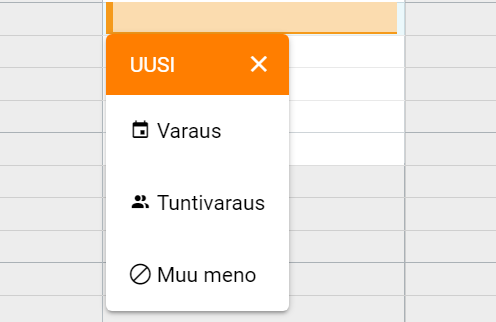
Tuntia syöttäessä voit valita, montako paikkaa tunnilla on ja montako tuntia etukäteen tunnille viimeistään pitää ilmoittautua. Halutessasi voit myös lisätä varaussivulla näkyvän tuntikuvauksen.
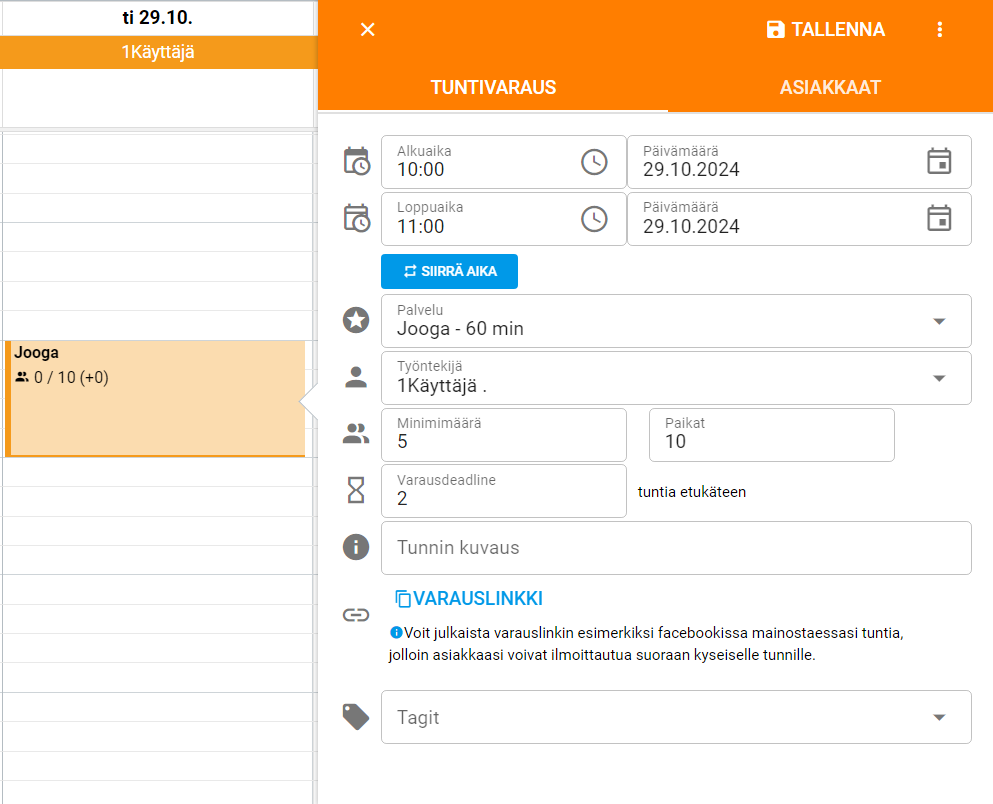
Tunnin kopiointi
Vinkkinä, jos lisäilet kalenteriin paljon tunteja kerralla, kannatta käyttää apuna kopiointia. Yhden tunnin voit kopioida käyttämällä varausikkunassa oikean yläkulman pistevalikon takaa löytyvää Kopioi-nappia. Useamman tunnin kopioinnissa voit käyttää kopiointityökalua, joka löytyy Varaukset-välilehden oikean yläkulman pistevalikosta.
Tunnin osallistujat
Asiakkaat-välilehdeltä voit hallita tunnille ilmoittautuneita ja ladata osallistujalistan Excel-muotoon. Listassa ei huomioida jonossa olevia. Jos ryhmäkoko-lisäosa on käytössä, voit asiakkaan lisäyksessä määrittää, kuinka monta henkilöä yhdellä varauksella tunnille merkitään ilmoittautuneeksi.
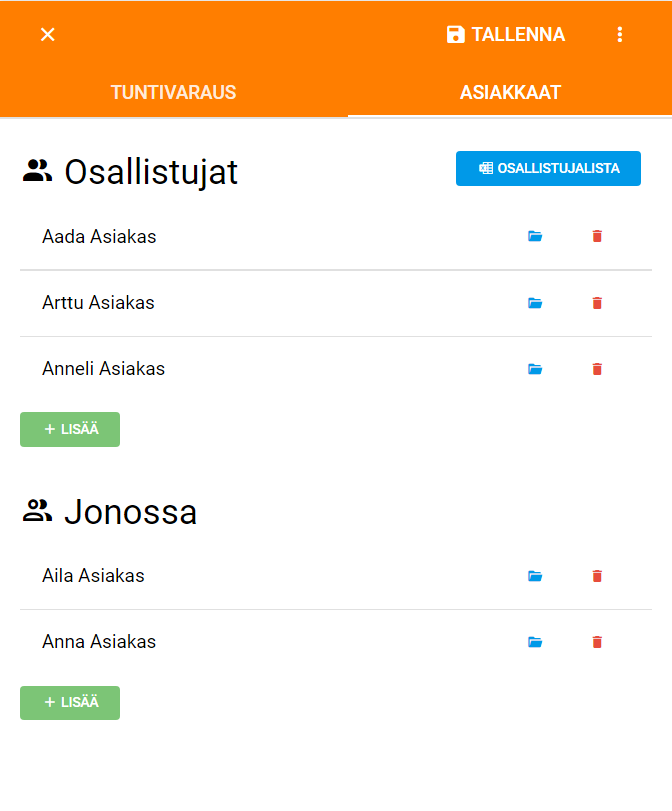
Klikkaamalla kansio-ikonia näet, kuinka monta henkilöä asiakas on tunnille ilmoittanut ja onko asiakas maksanut varauksen, jos verkkomaksut on käytössä. Mikäli varausta ei ole varauksen teon yhteydessä maksettu, voit kopioida tuntivarauksen verkkomaksulinkin klikkaamalla sinistä Kopioi verkkomaksulinkki -painiketta. Lisäksi tästä näkymästä voit lähettää asiakkaalle tekstiviestin, sähköpostin tai siirtää hänet jonoon.
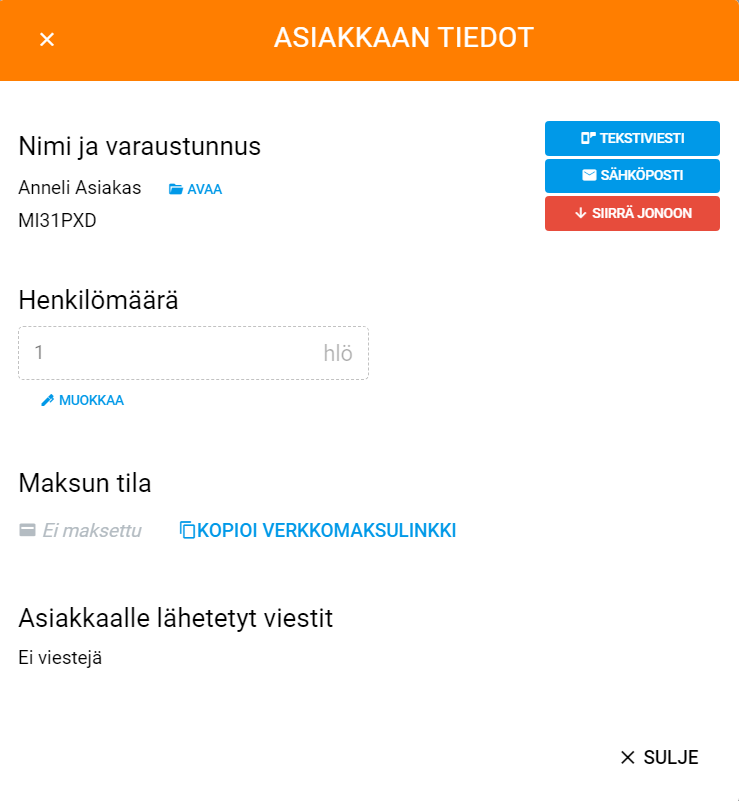
Varauksen siirto
Asiakas voi halutessaan varaussivun kautta siirtää osallistumisensa seuraavalle vapaalle tunnille. Siirto onnistuu varausvahvistuksessa tulevan linkin kautta, jos se on sallittu varaussivun asetuksista.
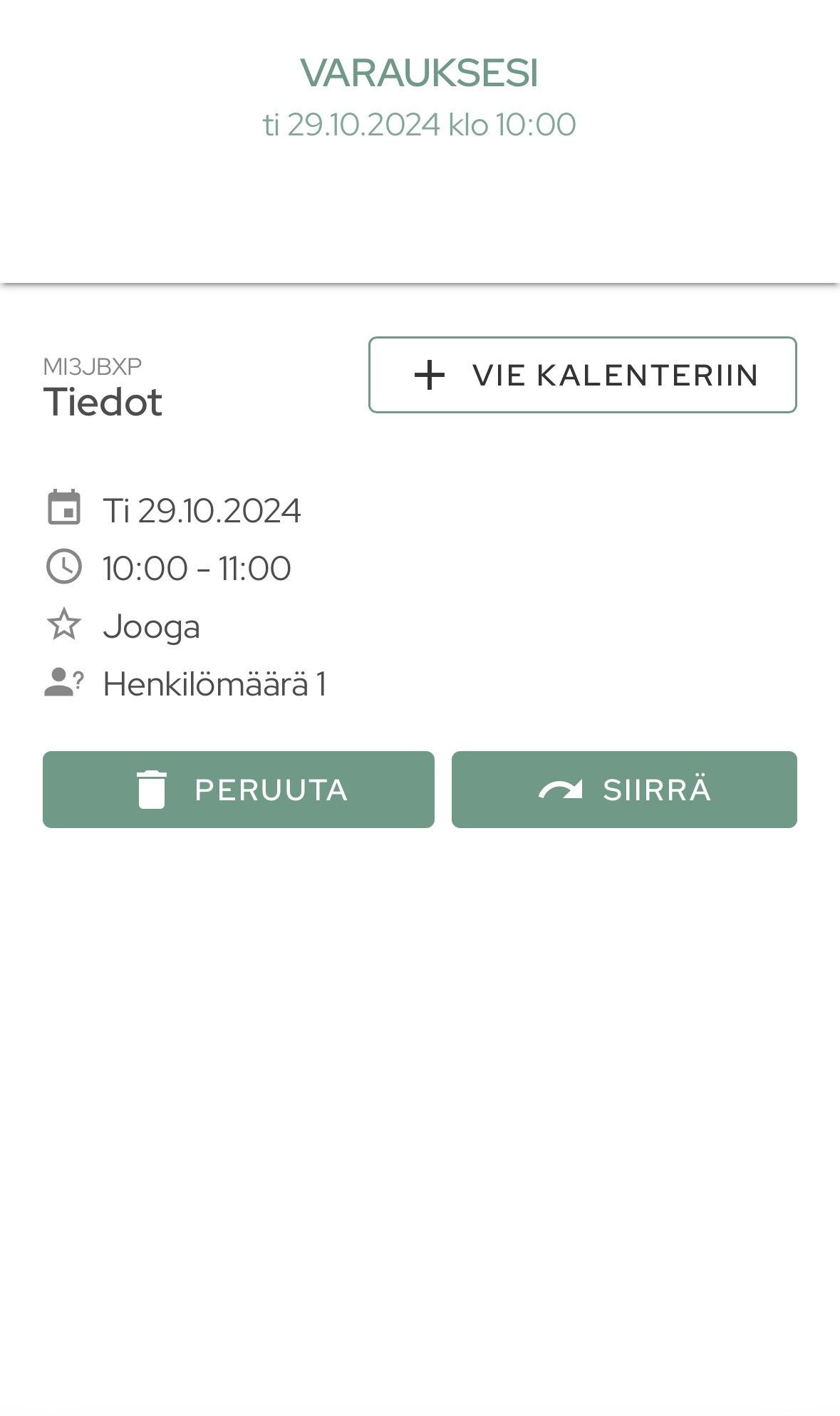
Maksetun varauksen siirto
Jos verkkomaksut on käytössä ja asiakas on maksanut varauksen, osallistumisen voi siirtää vain jollekkin seuraavalle samalle tunnille.
Maksamattoman varauksen siirto
Jos varausta ei ole etukäteen maksettu, asiakas voi siirtää osallistumisen seuraavalle mille tahansa tunnille.
Toivottavasti tästä ohjeesta oli apua! Jos tarvitset lisätietoja, niin olethan yhteydessä tukeen osoitteessa info@slotti.fi, autamme mielellämme.